Het is eigenlijk nutteloos om bestanden te verwijderen uit de interne opslag van Android of de externe harde schijf. Die Android-bestanden zijn gemarkeerd als "verwijderd" terwijl ze nog bestaan op uw Android-apparaat. Het doet net alsof de ruimte leeg is en het bestand niet bestaat, tenzij u het nieuwe bestand opslaat om de plek te bedekken en te vervangen. Het kan ook verklaren waarom uw smartphone vaak meldt dat er niet genoeg hardloopruimte is.
Gelukkig is dit artikel bedoeld om u eenvoudige manieren te tonen om uw Android-telefoon schoon te maken. U kunt dus onderstaande methoden gebruiken om handmatig ruimte vrij te maken op het interne geheugen van Android. Bovendien kunt u ook eenvoudige manieren krijgen om verwijder bestanden op Android permanent inclusief verborgen bestanden.
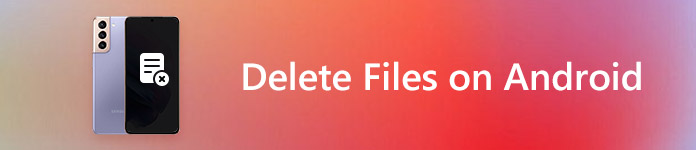
- Deel 1: veilig Android verwijderen
- Deel 2: bestanden permanent wissen - Fabrieksinstellingen herstellen
- Deel 3: Maak een back-up van Android voor het wissen
Deel 1: Veilig Android verwijderen
Ondanks veelgebruikte methoden voor het verwijderen van Android-gegevens, kunt u ook die Android-reinigings-apps proberen. Als gevolg hiervan kunt u diverse bestanden op Android veilig en gemakkelijk verwijderen.
Veilige verwijderings-APP's
Hier zijn enkele uitstekende veilige verwijderings-apps voor Android die u kunt krijgen. Elk van hen ondersteunt gebruikers om een diepe Android-telefoon schoon te maken. En je kunt die Android-verwijderings-apps gebruiken om bepaalde bestanden binnen te veel moeite te verwijderen.
Wat betreft Veilig verwijderen, het is een handig hulpmiddel dat u kunt gebruiken om voor altijd privébestanden te verwijderen. Daarom kunt u Veilige verwijdering uitvoeren om de cache en het geheugen van de Android-telefoon schoon te maken voordat deze op eBay worden doorverkocht.
Veilige gum stelt gebruikers in staat om ruimte vrij te maken op de Android-telefoon en het verwijderen van verwijderde gegevens te voorkomen. Deze schone Android-app kan alle elektronische gegevens vernietigen die zich op een harde schijf of andere digitale mediabestanden bevinden. Daarom kunt u Secure Eraser gebruiken om bestanden in het interne en externe geheugen van Android volledig en permanent te verwijderen.
Bestanden gaan is een gratis Android-opschoningsapp waarmee je de cache kunt wissen, dubbele bestanden kunt verwijderen en meer ruimte kunt vrijmaken. Bovendien kunt u met Files Go bestanden sneller vinden dan voorheen. En u kunt bestanden offline delen met de snelheid tot 125Mbps. De eerste keer dat u Files Go registreert, kunt u in de eerste maand gemiddeld 1GB aan ruimte besparen.
Afzonderlijke bestanden verwijderen
Stap 1. Installeer Secure Delete-app op je Android-telefoon of -tablet.
Stap 2. Selecteer de specifieke map en het type bestand dat u wilt verwijderen.
Stap 3. Kies het vakje vóór dat bestand.
Stap 4. Klik op "Veilig verwijderen" om individuele bestanden op Android te verwijderen.
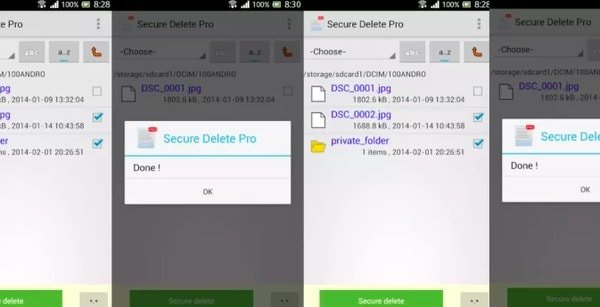
U kunt dus enkele Android-bestanden verwijderen door Secure Delete met succes te gebruiken. Het is echter mogelijk niet juist om de hele telefoon te wissen.
Bovendien kun je nog steeds herstel de verwijderde bestanden van je Android-telefoon met de data recovery-software.
Verwijder downloads
Stap 1. Download en installeer Secure Eraser.
Stap 2. Open de Secure Eraser-app en selecteer "Intern" of "Extern" om te wissen.
Stap 3. Kies het type gegevens dat u wilt verwijderen (willekeurig wordt aanbevolen).
Stap 4. Klik op "Start" om de bepaalde Android-opslagruimte te scannen.
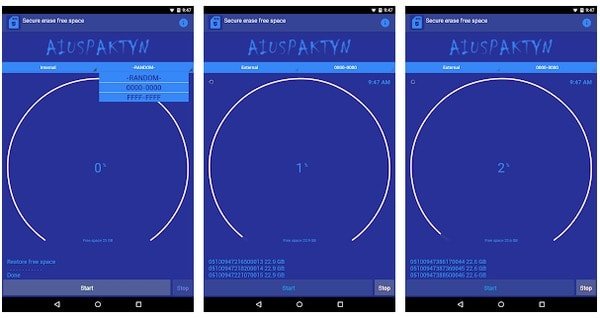
Het kost een aanzienlijke hoeveelheid tijd om Android-verwijdering te voltooien. Bovendien kunt u Secure Eraser gebruiken om ook verborgen bestanden op Android te verwijderen.
Cache en geheugen wissen
Stap 1. Bestanden downloaden Ga naar apk van Google Play Store.
Stap 2. Klik op "Toestaan" om opslagrechten te verlenen.
Stap 3. Bekijk tijdelijke app-bestanden, ongebruikte apps, dubbele bestanden en meer.
Stap 4. Kies een categorie om cachegegevens en geheugen handmatig te wissen.
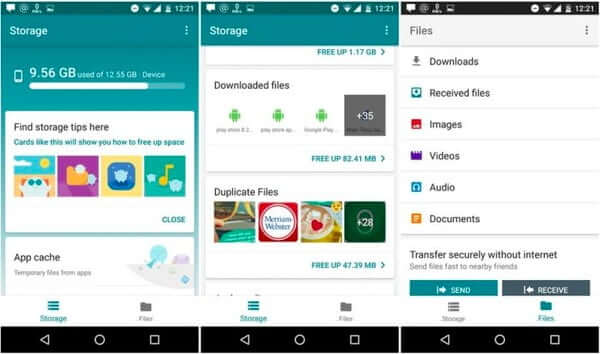
Bestanden Go verdeelt uw Android-bestanden in verschillende typen. Daarom kunt u gegevens in de cache wissen voor alle apps en Android-gegevens vrij opruimen.
Warme herinnering: als u per ongeluk de gegevens op Android wist, kunt u dit bericht lezen naar krijg hier gratis Android-herstel.
Deel 2: Bestanden permanent wissen - Fabrieksinstellingen herstellen
Voor mensen die verschillende ROM's op Android willen installeren, is het gebruik van een fabrieksreset een handige oplossing. Bovendien kunt u het Android-telefoonvirus en andere vervelende dingen permanent opruimen. Om te beginnen kunt u beter handmatig een back-up maken van belangrijke documenten en bestanden.
Stap 1. Open de app "Instellingen" op uw Android-apparaat.
Stap 2. Kies "Back-up en reset" om een back-up te maken (optioneel).
Stap 3. Klik op "Fabrieksinstellingen herstellen" om de Android-telefoon permanent te reinigen.
Stap 4. Voer uw pincode in om de fabrieksreset te bevestigen.
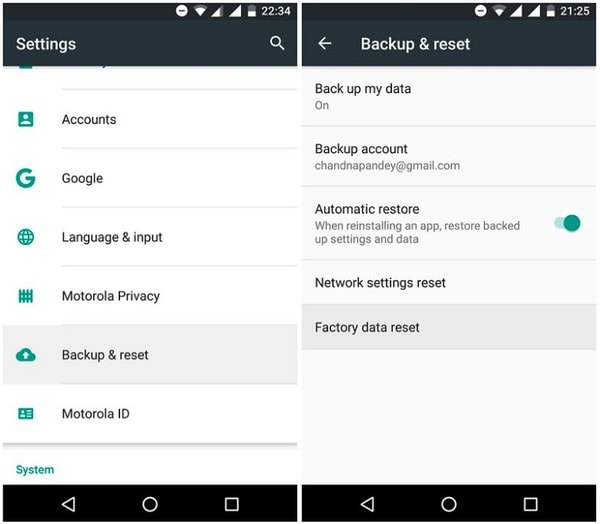
Later zouden al je Android-gegevens volledig worden verwijderd. En u kunt het interne geheugen van de Android-telefoon volledig en permanent opschonen.
Deze manier om de Android-telefoon in de fabriek te gebruiken, is de algemene instellingen voor de meeste Android-telefoons. Voor Samsung-telefoon wordt het een beetje anders. U kunt dit bericht aanvinken om de details te bekijken fabrieksreset Samsung.
Deel 3: Maak een back-up van Android voor het wissen
Net zoals hierboven vermeld, is het heel belangrijk om een back-up van je Android-gegevens te maken voordat je deze verwijdert. Of je nu meerdere bestanden wilt verwijderen of een diepe, schone Android-telefoon. Gedurende deze tijd kunt u nemen Apeaksoft Android-gegevensback-up en -herstel om Android-gegevens met één klik te back-uppen en te herstellen. Om specifieker te zijn, stelt Android Data Backup & Restore gebruikers in staat een back-up te maken van Android-gegevens op de computer zonder bestaande gegevens op uw Android-apparaat te overschrijven.

4,000,000 + downloads
Eén klik om een back-up te maken van Android-bestanden naar de computer zonder te overschrijven.
Bekijk een voorbeeld en selecteer Android-gegevens die u wilt herstellen.
Ondersteuning via 5,000 Android-telefoons en -tablets, waaronder Huawei, Samsung, LG, etc.
Bieden een schone, veilige en gebruikersvriendelijke interface.
Stap 1. Start Android-gegevensback-up en -herstel
Download en installeer Android Data Backup & Restore op Windows of Mac. Er zijn twee Android-oplossingen voor gegevensback-up, waaronder selectieve en volledig back-upmodi. Welnu, met de eerste kunnen gebruikers kiezen van welk type bestanden ze vrijelijk een back-up willen maken.

Stap 2. Kies Android-modus voor gegevensback-up
Gebruik een bliksemsnelle USB-kabel om Android op uw computer aan te sluiten. Kies later de modus "Back-up met één klik" (het programma maakt rechtstreeks een back-up van alle Android-gegevens op uw computer.) Of "Back-up van apparaatgegevens" -modus (u kunt de back-upitems van Android handmatig aanpassen). Als u op de laatste klikt, krijgt u een pop-upvenster om het gewenste type te selecteren.
Stap 3. Back-up Android-gegevens naar uw computer
Klik op "Start" om selectief of volledig back-ups te maken van Android-bestanden. Wanneer het proces is voltooid, kunt u een voorbeeld van Android-gegevens bekijken en deze herstellen vanuit het back-upbestand zonder gegevensverlies.

Door bovenstaande schone hoofd-apps van Android en Android-back-upprogramma met één muisklik te gebruiken, kunt u uw Android-telefoon vóór het verkopen of voor andere gebruiksvormen veilig en gemakkelijk opschonen. Als u problemen ondervindt bij het verwijderen van bestanden op Android, kunt u ook berichten achterlaten in de onderstaande opmerkingen. We helpen u graag meer ruimte op Android vrij te maken wanneer u maar wilt.




